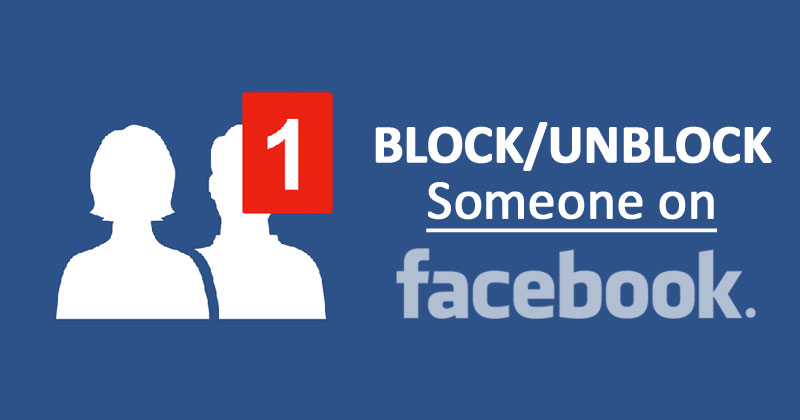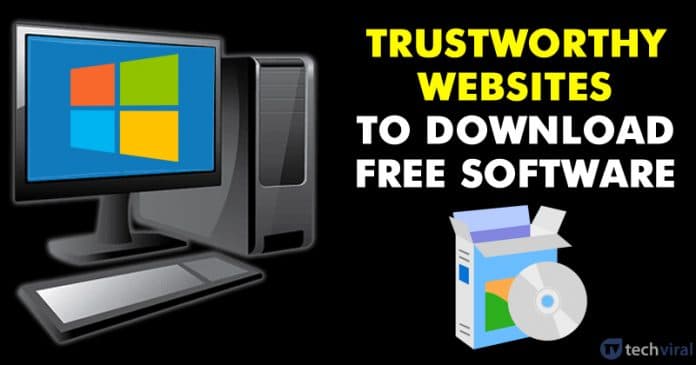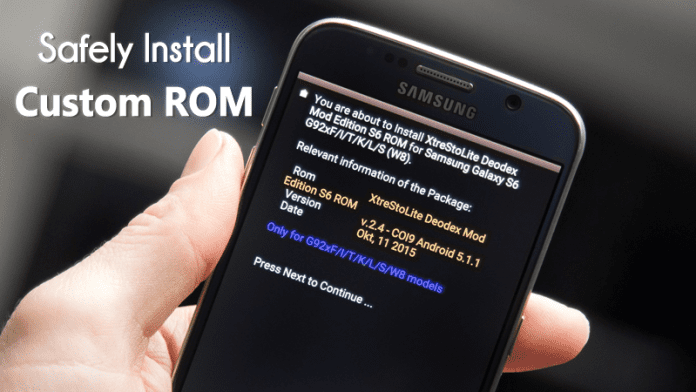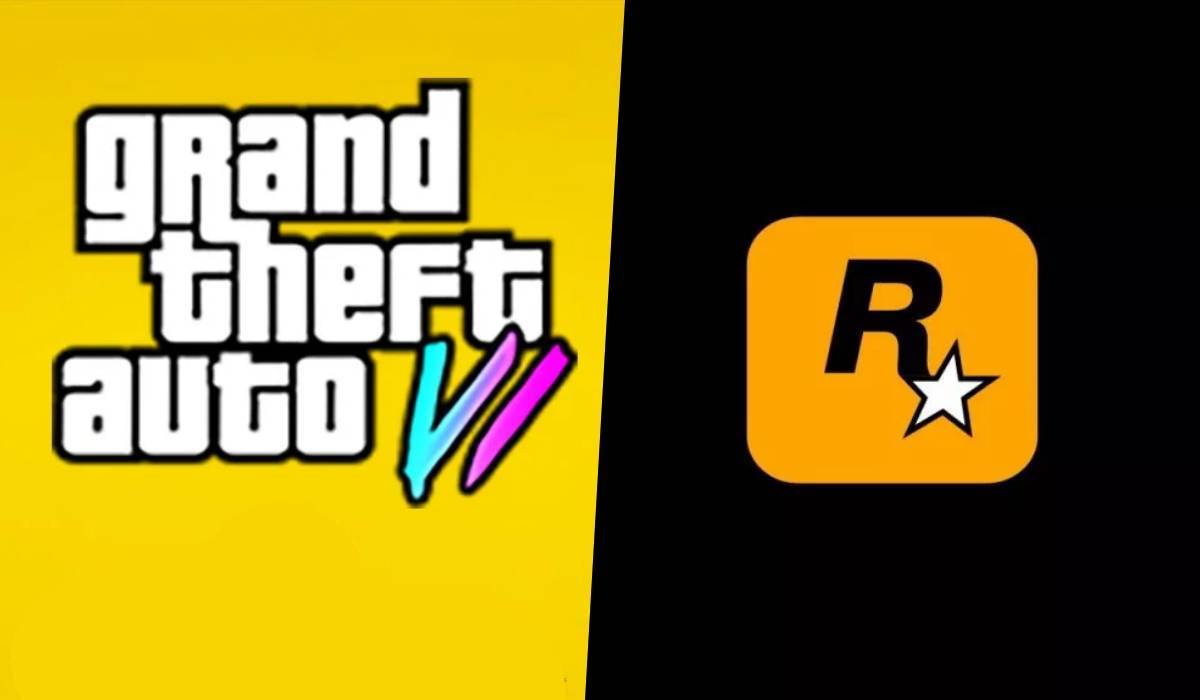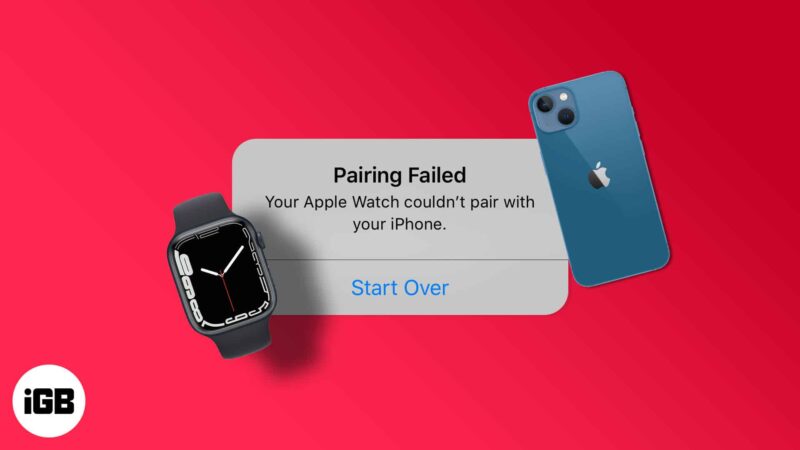
Pokoušíte se spárovat Apple Watch s iPhonem, ale veškeré úsilí je marné. Naštěstí by se s největší pravděpodobností jednalo o softwarový problém a můžeme jej opravit pomocí některých vylepšení a hacků. Postupujte podle pokynů k vyřešení problému, že se vaše Apple Watch nespárují s iPhonem.
- Jsou Apple Watch kompatibilní s iPhonem?
- Zapněte a vypněte Bluetooth
- Vypněte Wi-Fi a mobilní telefony na Apple Watch
- Restartujte Apple Watch a iPhone
- Zkontrolujte aktualizace softwaru na obou zařízeních
- Obnovte nastavení sítě na vašem iPhone
- Resetujte své Apple Watch
Než začnete:
- Vaše Apple Watch a iPhone musí být v dosahu 30 metrů.
- Režim Letadlo musí být na obou zařízeních vypnutý.
- Bluetooth musí být zapnutý na vašem iPhone.
1. Jsou Apple Watch kompatibilní s iPhonem?
Ne všechny Apple Watch jsou kompatibilní s každým iPhonem. Existují určitá omezení, takže seznam kompatibility naleznete v níže uvedeném seznamu.
-
Apple Watch Series 1 a 2 – Kompatibilní s iPhone 5 nebo novějším.
-
Apple Watch Series 3 a 4 – Vyžadujte iPhone 5s nebo novější.
-
Verze 4 Series LTE – Kompatibilní s iPhone 6 nebo novějším.
-
Apple Watch Series 5, 6 a 7 – Kompatibilní s iPhone 6s nebo novějším.
2. Zapněte a vypněte Bluetooth
Někdy lze chybu za tímto problémem odstranit pouhým vypnutím a zapnutím Bluetooth.
Vypněte Bluetooth na iPhone
- Otevřete aplikaci Nastavení.
- Klepněte na Bluetooth.
- Nyní vypněte přepínač Bluetooth.

Vypněte Apple Watch Bluetooth
- Stiskněte digitální korunku na domovské obrazovce → Nastavení.
- Přejděte na Bluetooth.
- Přejděte dolů a vypněte Bluetooth.
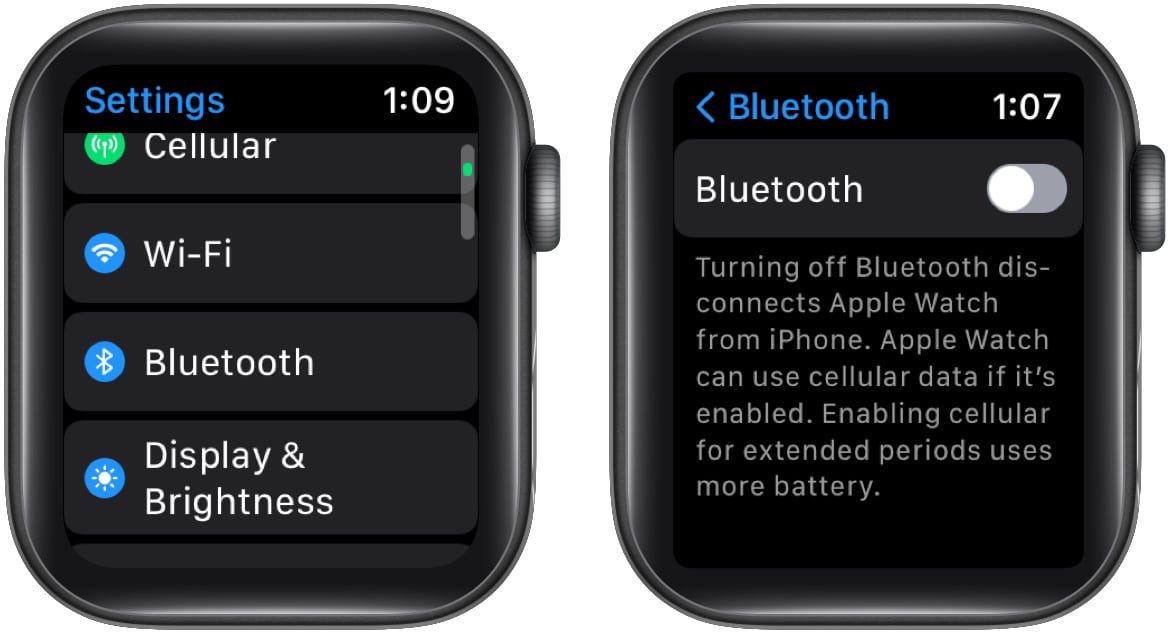
Počkejte minutu a zapněte Bluetooth na iPhonu a Apple Watch.
3. Vypněte Wi-Fi a mobilní telefony na Apple Watch
Vypnutí Wi-Fi a mobilní sítě (pokud je to možné) přinutí vaše hodinky Apple, aby se pokusily o připojení k iPhone, doufejme, že problém vyřeší.
- Otevřete aplikaci Nastavení na Apple Watch.
- Přejděte dolů na WiFi a vypněte ji.
- Vraťte se do předchozí nabídky, vyberte Mobilní a vypněte ji.
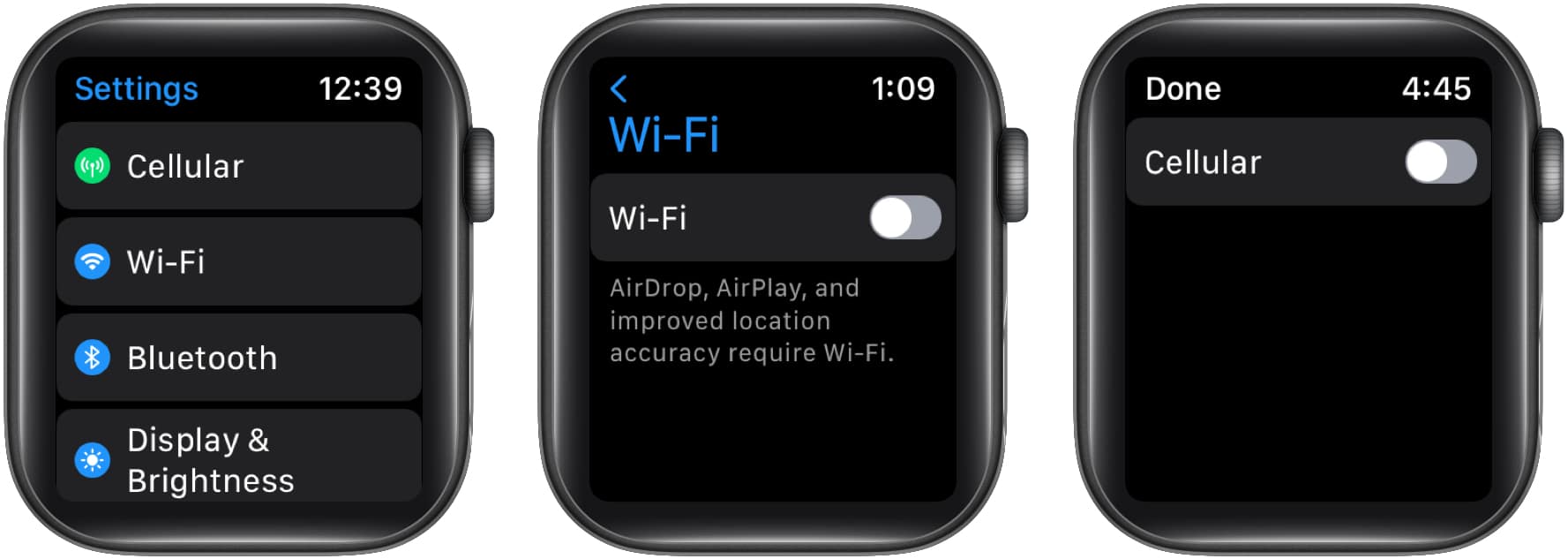
4. Restartujte Apple Watch a iPhone
Pokud se zdá, že zmíněná základní nastavení problém nevyřeší, měli byste zkusit restartovat obě zařízení Apple, protože všichni víme, že je to nejlepší pro řešení problémů. Pokud nevíte, jak restartovat iPhone, můžete si pomoci z tohoto podrobného průvodce.
Pokud jde o restartování Apple Watch,
- Stiskněte a podržte boční tlačítko na Apple Watch, dokud se nezobrazí výzva.
-
Posuňte doprava na Vypnout.
- Stiskněte a podržte tlačítko napájení, dokud neuvidíte logo Apple.

5. Zkontrolujte aktualizace softwaru na obou zařízeních
Po restartování obou zařízení zkontrolujte v nastavení aktualizace softwaru. Apple obvykle tlačí opravy chyb s novými aktualizacemi softwaru.
Navíc obě zařízení musí být na kompatibilní verzi, tj. pokud je iPhone na iOS 16, pak by hodinky měly být na watchOS 9. Pokud ne, spárování nebude možné. Takže zkontrolujte a aktualizujte
- iPhone
- Apple Watch
6. Obnovte nastavení sítě na vašem iPhone
Zejména vymaže všechna hesla WiFi a další informace o připojení uložené ve vašem zařízení a vrátí nastavení na výchozí. Takže i když to může vyřešit problém, můžete ztratit některá hesla. Nyní, když jste byli varováni, pokračujte.
- Přejděte do aplikace Nastavení.
- Otevřete Obecná nastavení.
- Vyberte Přenést nebo Obnovit iPhone.
- Klepněte na Obnovit a obnovit nastavení sítě.
-
Potvrďte a počkejte, až se restartuje.

7. Resetujte své Apple Watch
Pokud problém přetrvává, musí se na zadní straně stát něco špatného a měli byste své Apple Watch resetovat a znovu spárovat s iPhonem. Podle tohoto článku můžete své Apple Watch resetovat.
Sečteno a podtrženo
Je velmi pravděpodobné, že po dodržení tohoto článku by byl váš problém s párováním Apple Watch vyřešen. Pokud ne, napište nám dotaz do sekce komentářů; budeme se snažit, abychom vám pomohli.
Přečtěte si více
- Jak používat režim zaostření na Apple Watch
- Jak používat mobilní telefon na Apple Watch
- Jak zlepšit výdrž baterie na Apple Watch